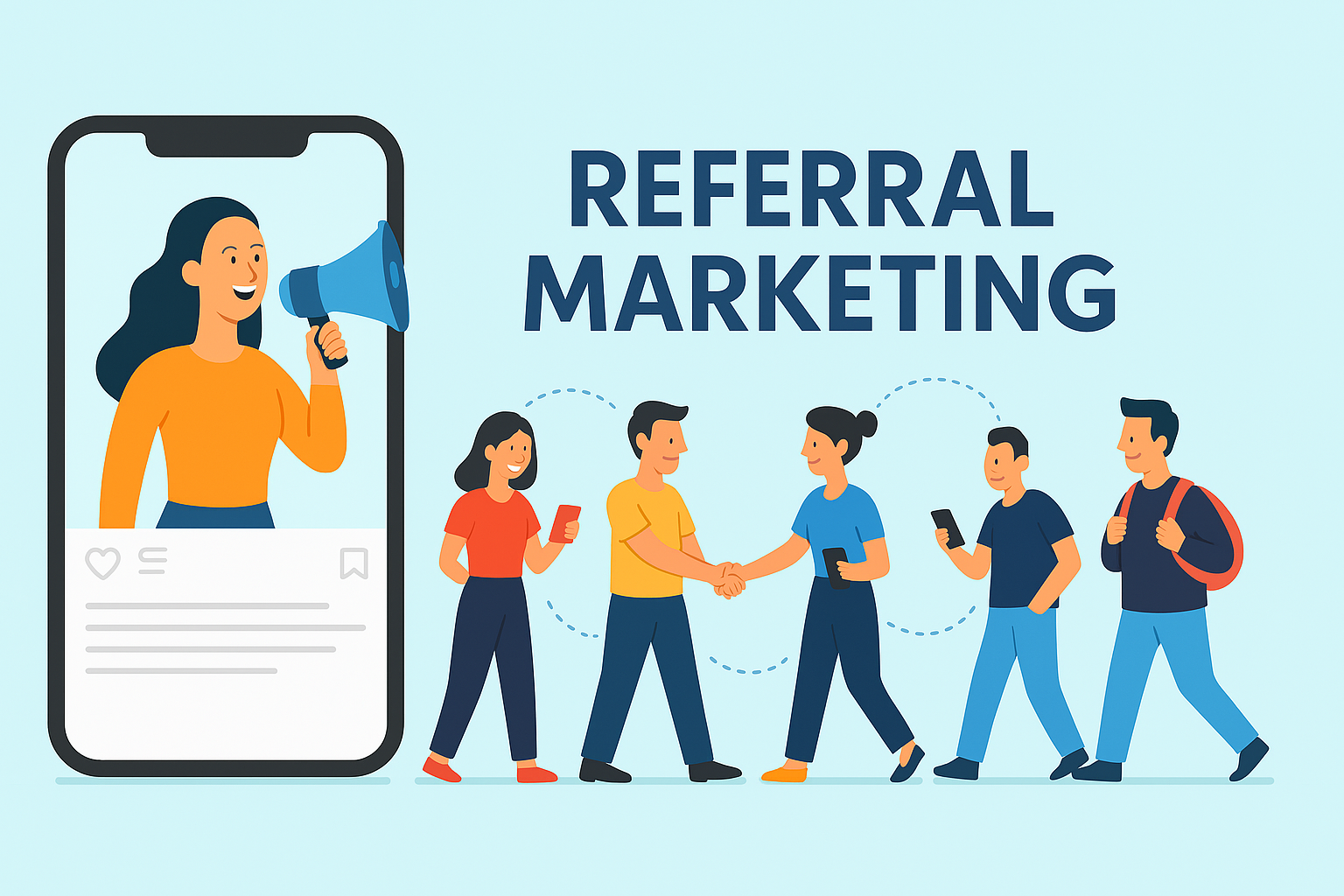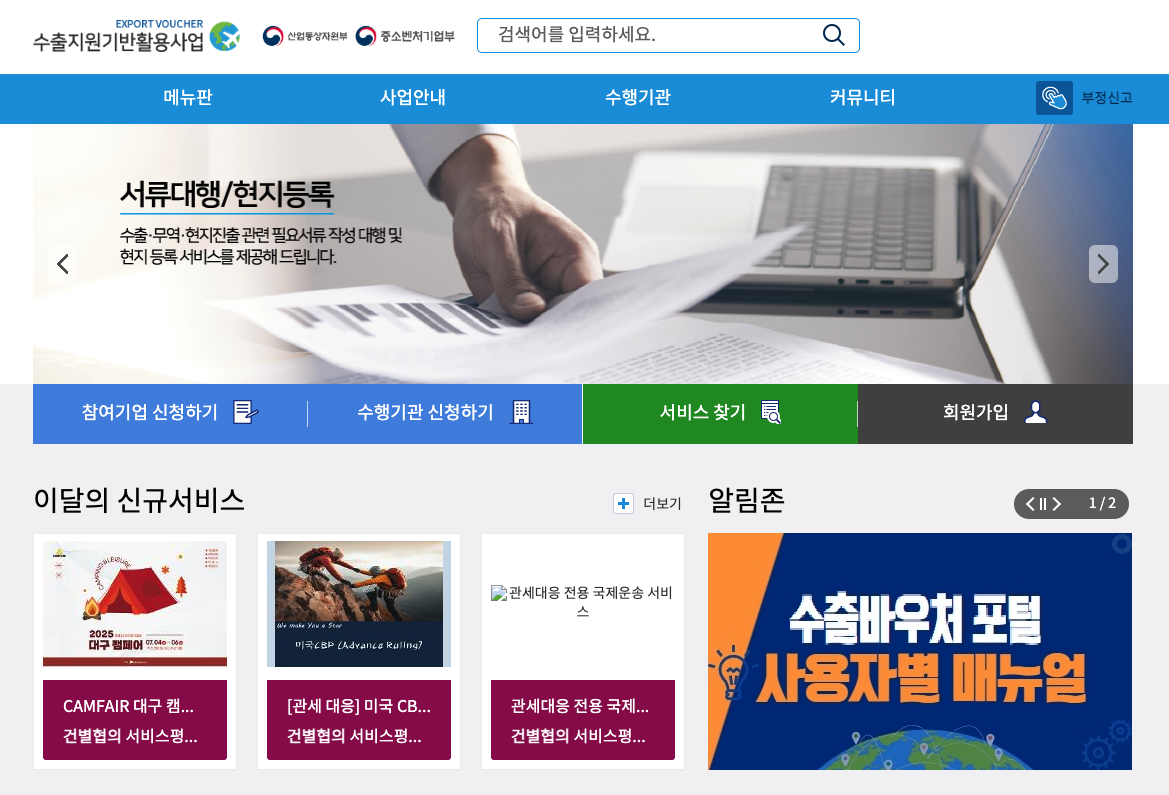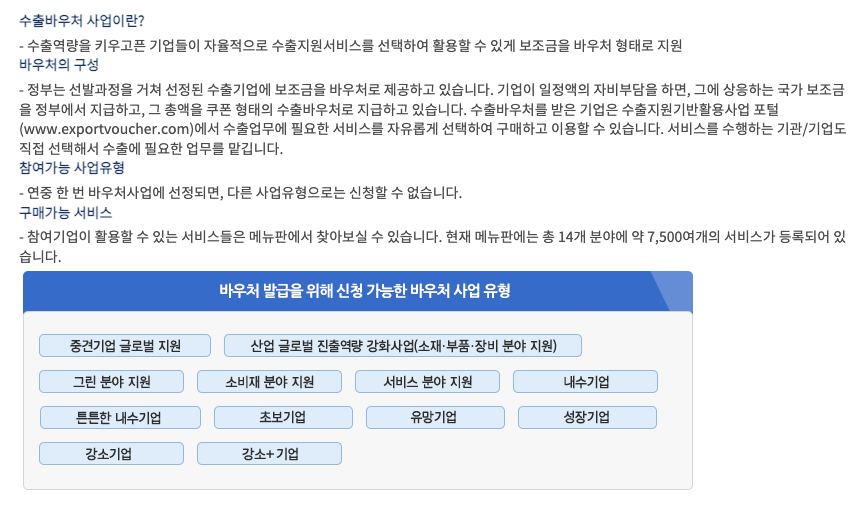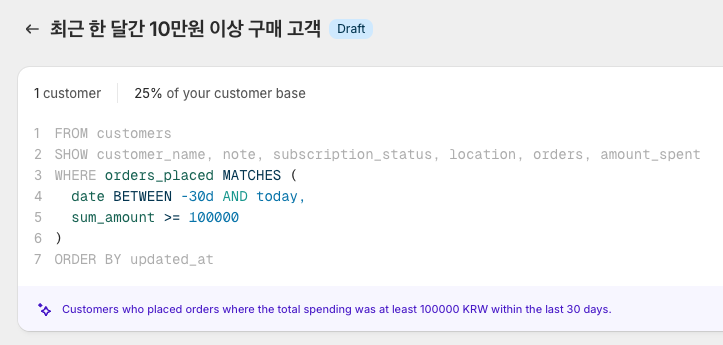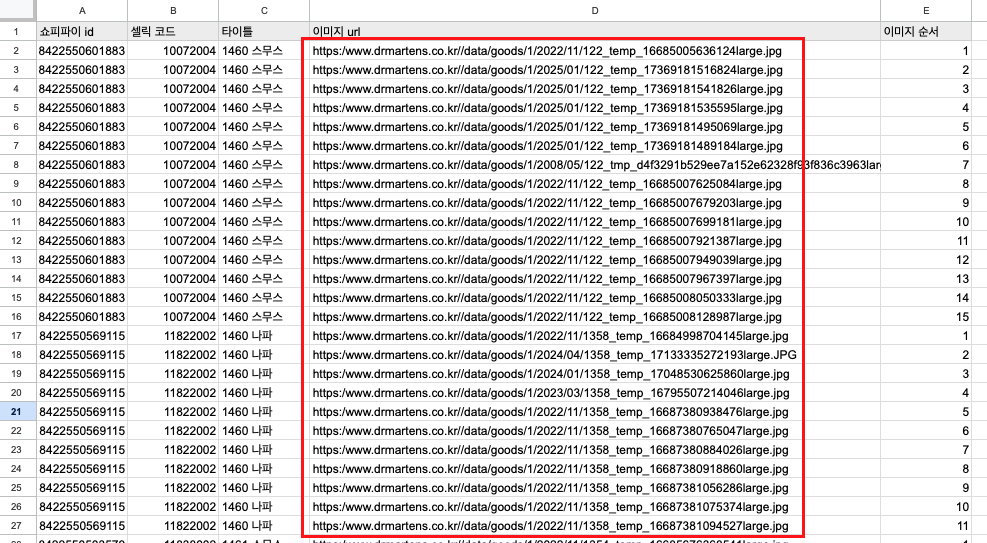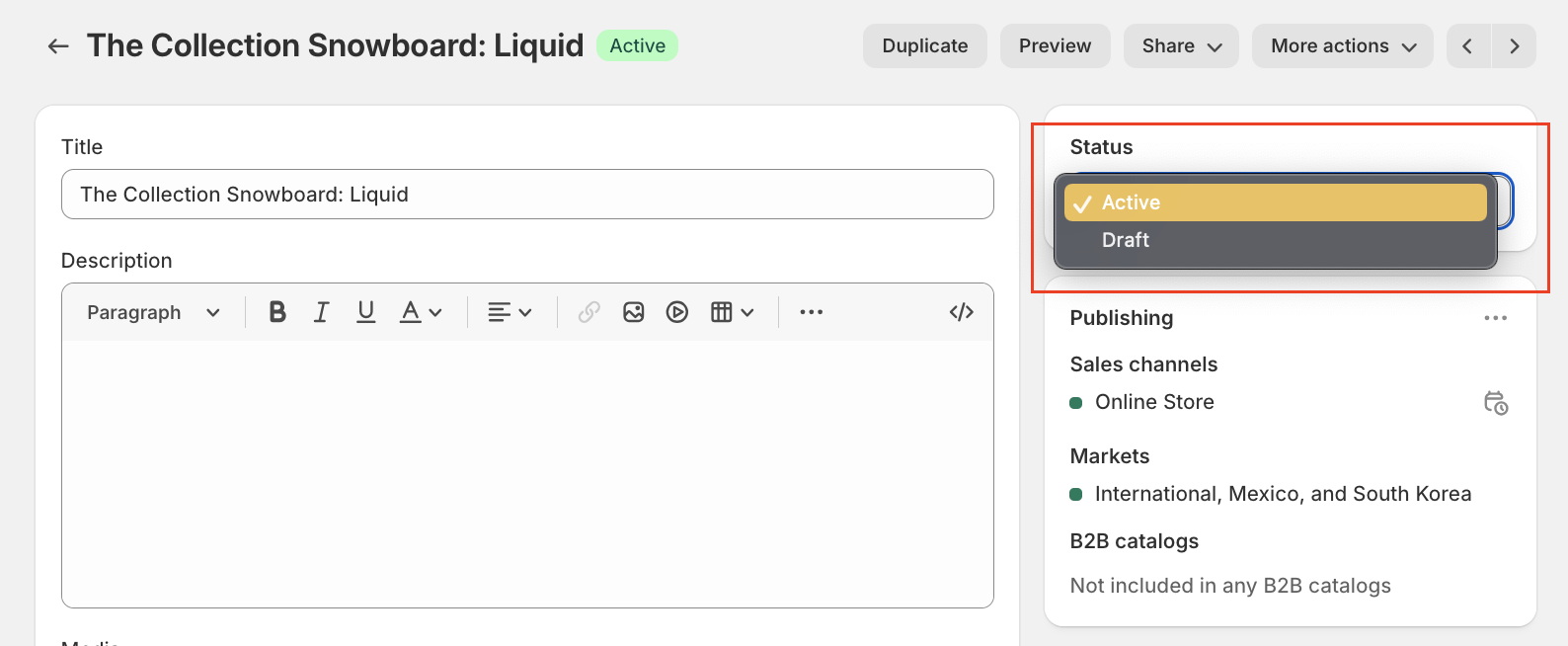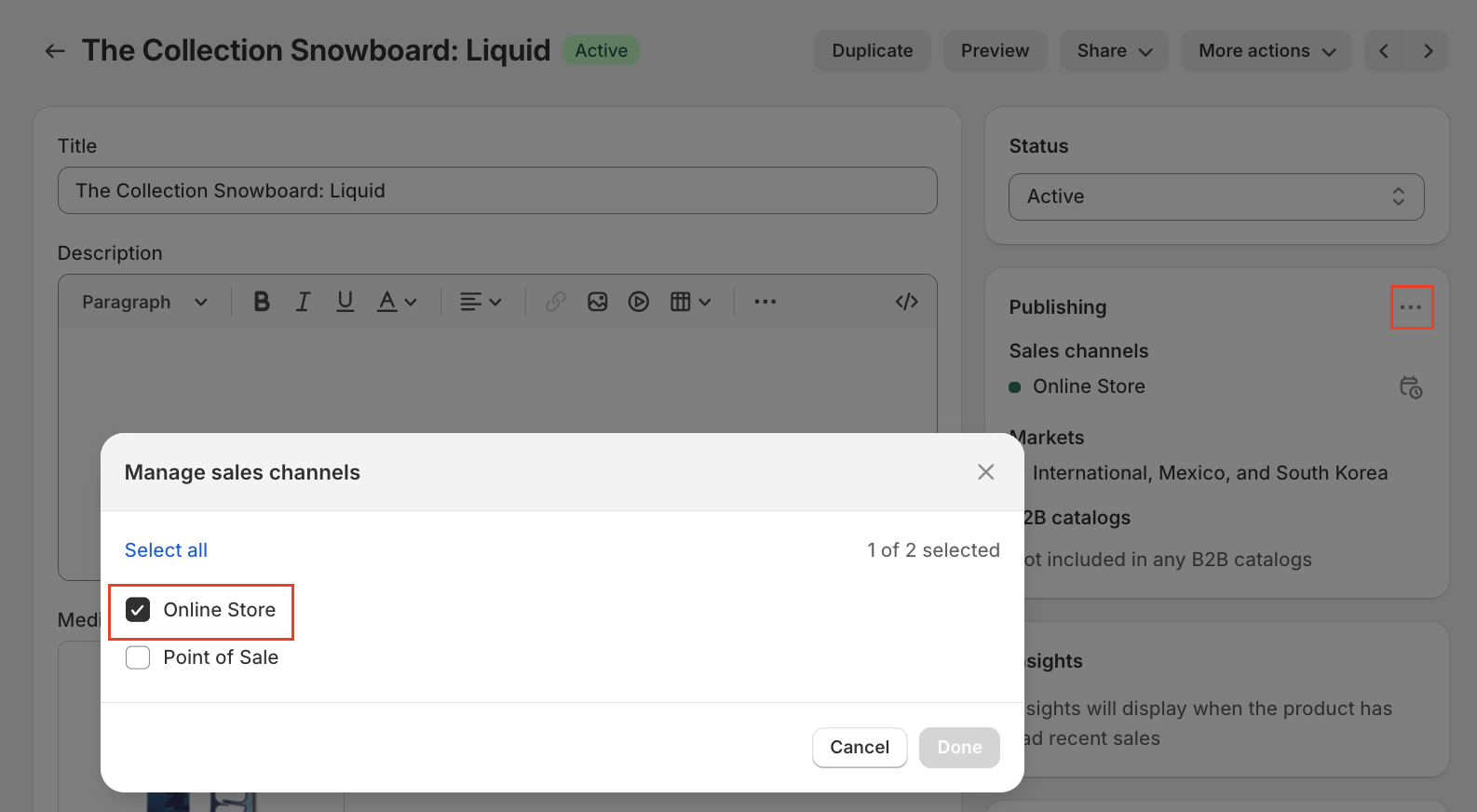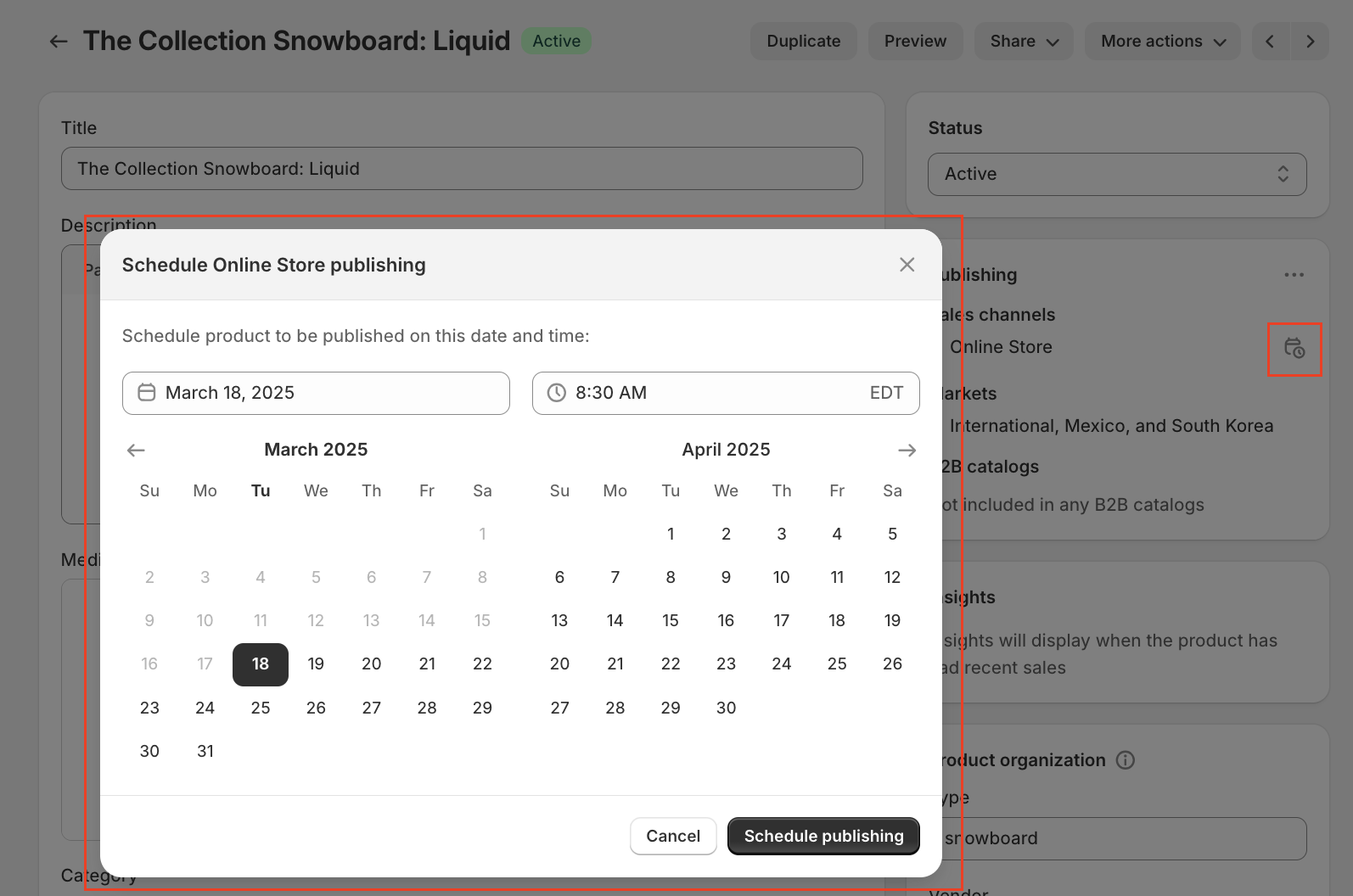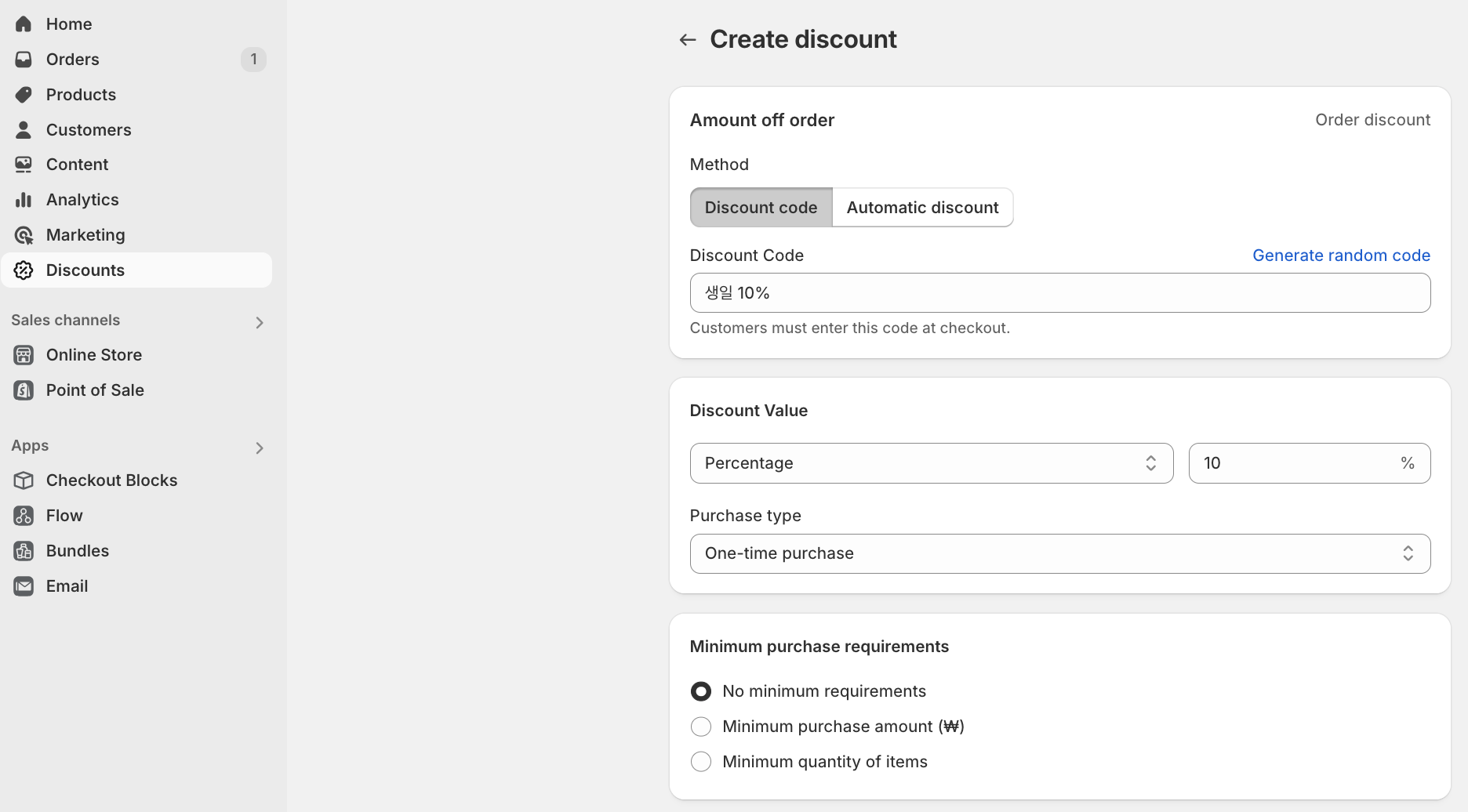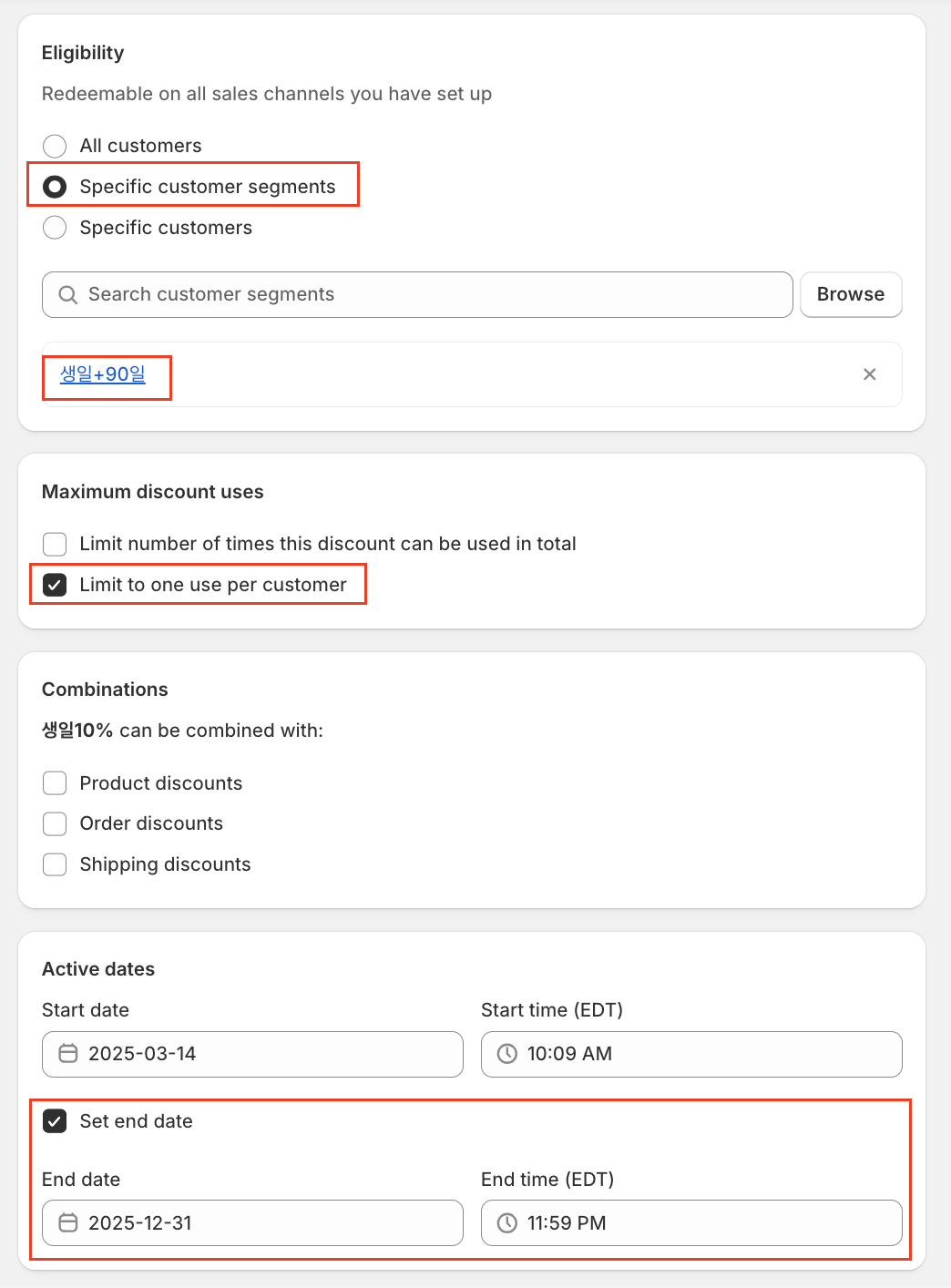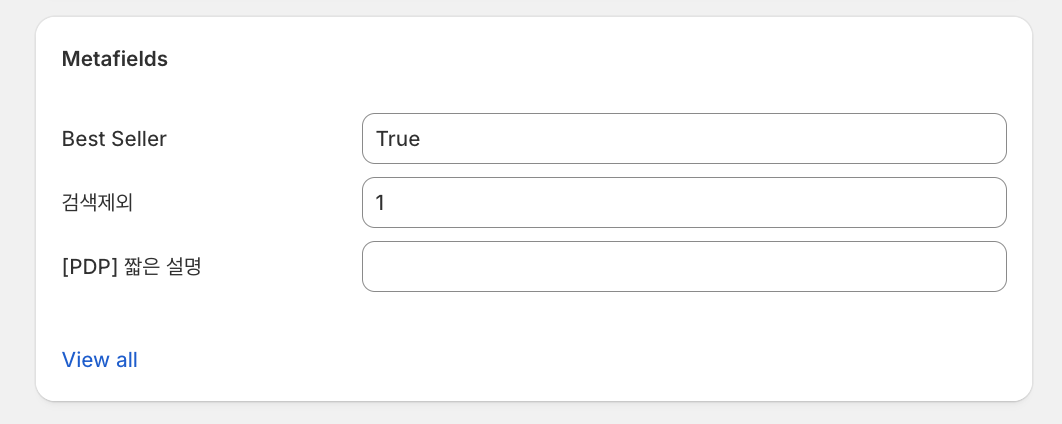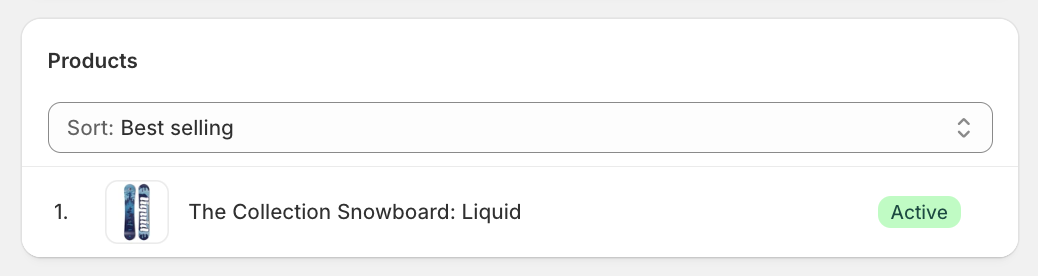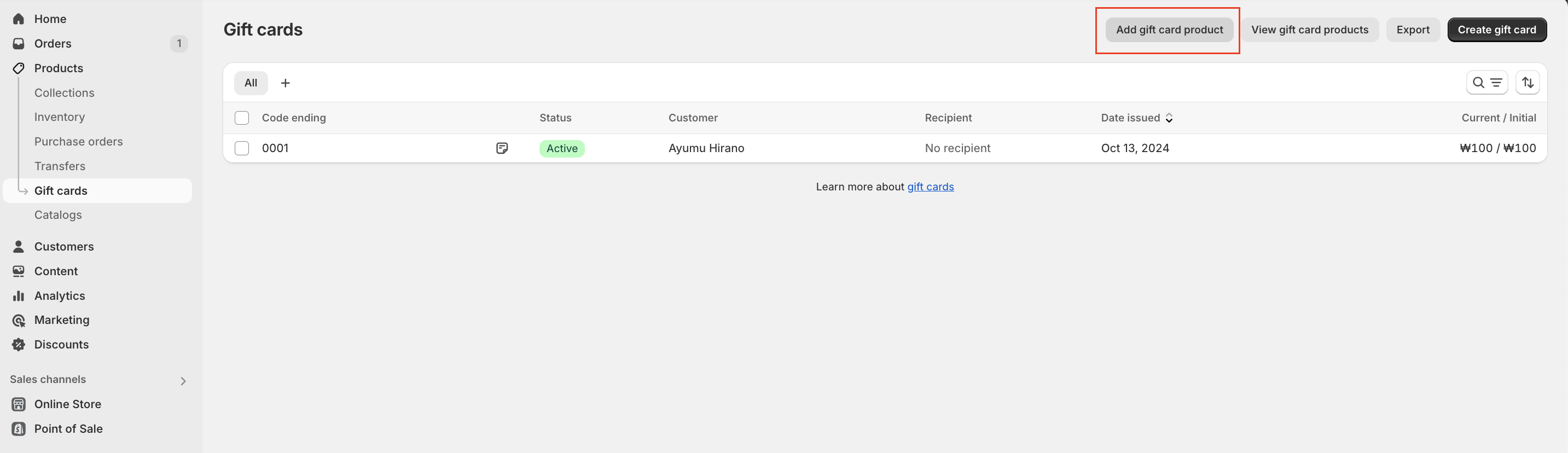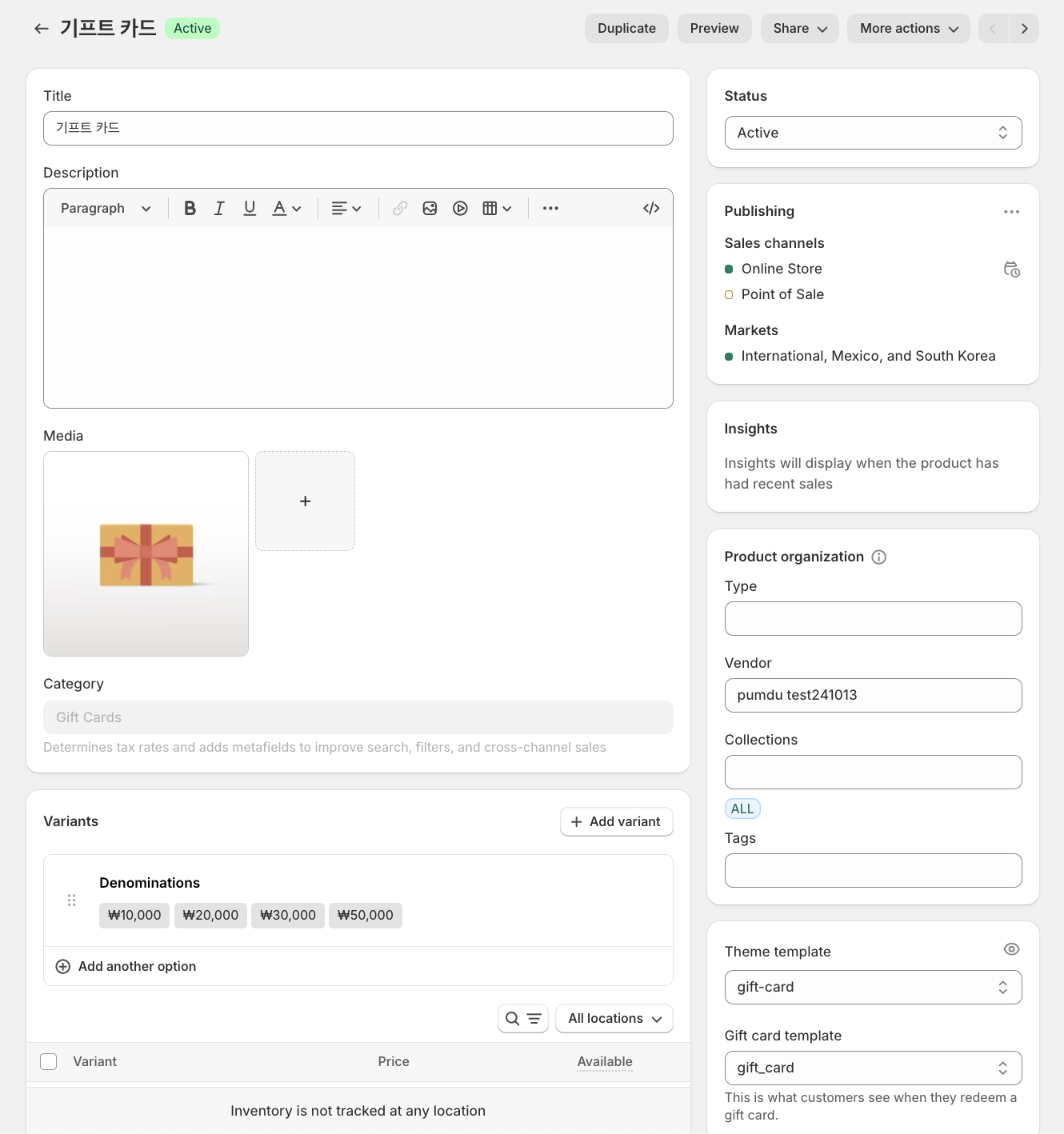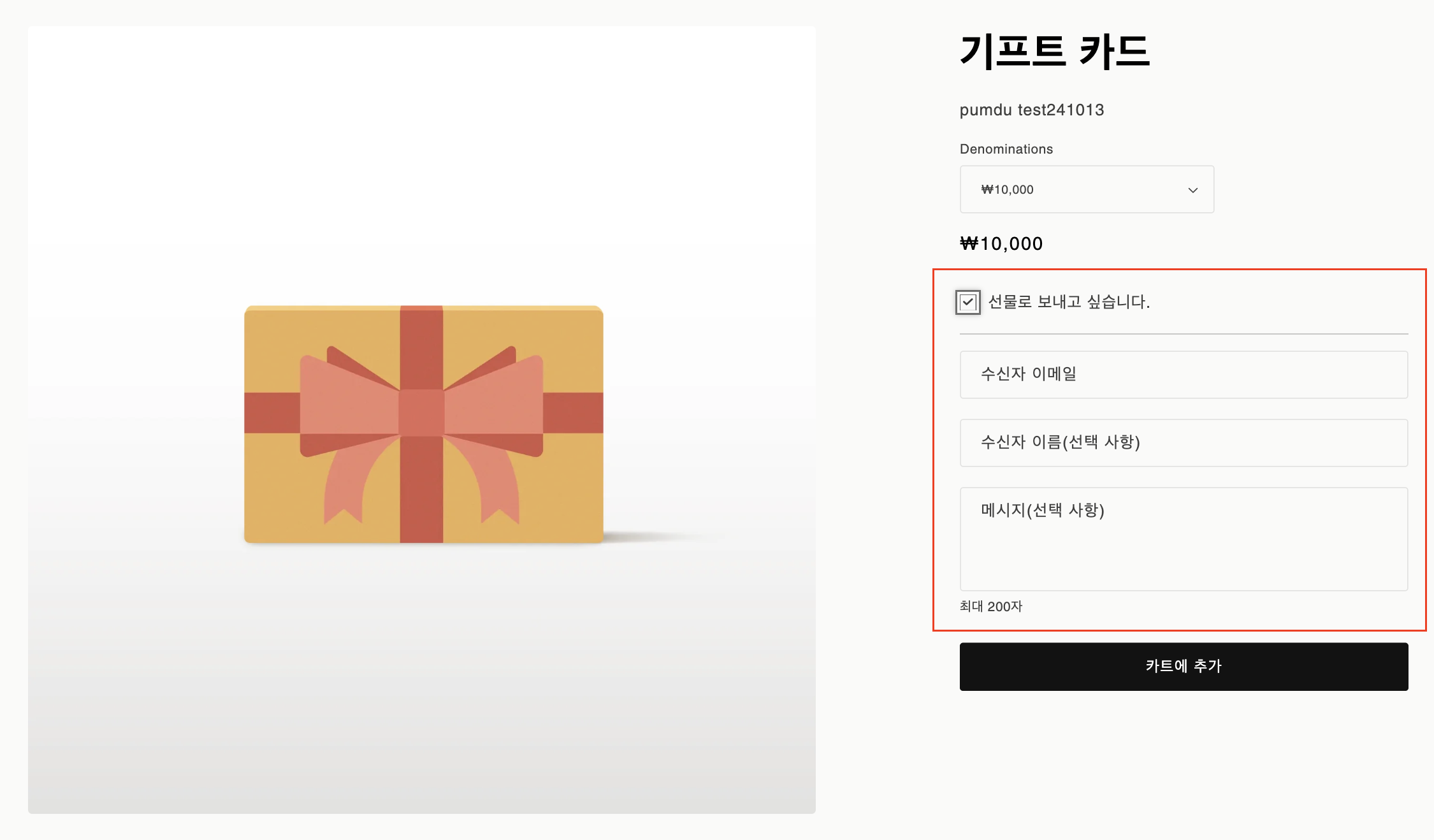Shopify와 같은 글로벌 쇼핑몰 플랫폼을 운영하다 보면, 각 국가별로 배송비를 어떻게 설정할지 고민하게 됩니다. 이론적으로는 각 나라별로 배송비를 따로 설정하는 것이 가장 정밀한 방법이겠지만, 실무에서는 현실적으로 비효율적일 수 있습니다.
그래서 많은 운영자들은 '국가 그룹핑 + 평균 배송비' 전략을 활용합니다. 오늘은 이 전략이 왜 실용적인지, 그리고 실제로 어떻게 적용하면 되는지 자세히 설명드리겠습니다.

1. 왜 국가별로 배송비를 일일이 설정하면 비효율적일까요?
Shopify에서는 국가별 또는 지역별로 배송비를 따로 설정할 수 있습니다. 하지만 국가 수가 많아질수록 다음과 같은 문제점이 생깁니다.
- 설정 및 관리가 복잡해짐
- 정책 변경 시 모든 국가에 대해 반복 작업 필요
- 고객센터 문의 및 응대가 늘어남
이런 이유로, 실무에서는 비슷한 배송비 수준의 국가끼리 묶어서 그룹을 만들고, 해당 그룹에 단일 배송비를 설정하는 방식이 선호됩니다.
효율적인 운영과 예측 가능한 정책 수립이 가능해집니다.
2. 대표적인 국가 그룹 예시
실제 운영 사례에서 자주 활용되는 그룹은 다음과 같습니다:
그룹 A: 근거리 저비용 국가
- 일본, 홍콩, 대만 등
- 배송이 빠르고 저렴한 지역
그룹 B: 중거리 평균 비용 국가
- 싱가포르, 태국, 베트남, 호주 등
- 거리와 비용이 적당한 지역
그룹 C: 예측 가능한 중고비용 국가
- 미국, 캐나다, 독일, 프랑스 등
- 배송비는 있지만 안정적이고 예측 가능
그룹 D: 고비용 저빈도 국가
- UAE, 브라질, 남아공 등
- 물류비가 높고 주문 빈도는 낮은 지역
이 분류는 실제 배송 데이터나 배송사 요금표에 따라 유연하게 조정할 수 있습니다.
3. 평균 배송비는 어떻게 계산할까요?
각 그룹의 평균 배송비는 단순히 ‘평균’을 내는 것이 아니라, 다음과 같은 방식으로 계산합니다:
- 국가별 실제 평균 배송비 조사
- 배송사 견적 또는 과거 발송 이력을 기반으로 수집
- 국가별 주문 비중 고려한 가중 평균 계산
- 마진율 고려 후 소수점 반올림
- 고객에게 설명 가능한 깔끔한 숫자로 정리
예시: 그룹 C의 평균 배송비가 12,500원이라면, 고객에게는 13,000원으로 안내
4. 실제 적용 예시
그룹 C (북미/유럽)
- 미국: 평균 11,000원
- 캐나다: 평균 13,000원
- 독일/프랑스: 평균 14,000원
단일 배송비 설정: 13,000원
캐나다나 유럽에선 약간 손해, 미국에선 약간 이익이지만, 전체적으로는 균형이 맞는 구조입니다.
5. 설정 시 주의할 점
- 각 국가의 배송 가능 여부는 따로 확인해야 합니다.
- 특정 국가만 예외 요금으로 설정하는 것도 가능합니다.
- 무료배송 마케팅을 함께 운영한다면, 손해 폭을 미리 계산해야 합니다.
- 각 그룹별 구성과 정책은 FAQ 또는 배송안내 페이지에 명확하게 안내하세요.
결론: 복잡함보단 지속 가능성이 더 중요합니다
글로벌 배송 정책은 복잡하게 만들 수도 있지만, 실제 운영에서는 단순한 구조가 더 지속 가능하고 효율적입니다.
- 그룹핑으로 간단하게
- 평균값으로 예측 가능하게
- 전체 마진으로 손익을 조절하게
배송 정책은 고객 경험에 영향을 주는 중요한 요소이지만, 운영 효율성을 잃어가며 복잡하게 만들 필요는 없습니다.
팔리는 구조는 복잡할 필요 없습니다.
지속 가능한 구조면 충분합니다.
'비즈니스 인사이트 > 쇼피파이 인사이트' 카테고리의 다른 글
| 고객이 고객을 데려오는 구조, Shopify Referral 마케팅 전략 (1) | 2025.04.07 |
|---|---|
| 해외 진출, 예산 때문에 망설이셨나요? (4) | 2025.04.07 |
| 쇼피파이에서 세그먼트 기능을 활용해 판매 촉진 및 최적화하기 (0) | 2024.08.24 |
| 글로벌 온라인 쇼핑몰 플랫폼 비교: 무엇이 당신의 비즈니스에 가장 적합할까? (0) | 2024.08.22 |
| "Predicted Spend Tier"를 활용한 쇼피파이 판매 촉진 전략과 그 한계점 (0) | 2024.08.22 |
쇼피파이로 글로벌 이커머스 정복하기 | 📘 구매하기